1.通知生成器
2.检查电量百分比
3.截图
4.花式字符串
5.文本转换语音
项目1:通知生成器
顾名思义,通知生成器会生成有关通知,提醒你需要的任何内容的通知(消息)。在今天的构建中,我们将在Windows设备上生成一个弹出通知。还可以设置你喜欢的音乐,或者,你可以设置在电池电量低于35%时发出警报或提醒
使用的模块:
安装win10toast模块:
pip install win10toast
第一步是将win10toast模块导入我们的编程环境,使用import语句
from win10toast import ToastNotifier接下来,我们定义一个名为windows_popup的函数,该函数将三个参数作为输入-标题,内容和持续时间。
def windows_popup(title,content,duration=10):在我们的函数中,我们编写两个语句
toast=ToastNotifier()
toast.show_toast(title,content,duration=duration)我们创建ToastNotifier类的实例,并将其存储在toast变量中。将该实例比喻为程序的远程控制。
调用show_toast函数并传递输入参数
参数:
标题:通知的标题。它以粗体显示。示例:提醒
内容:通知的内容。示例:关机,然后出去走走!
持续时间:屏幕上显示通知的持续时间(以秒为单位)
最终源代码如下所示:
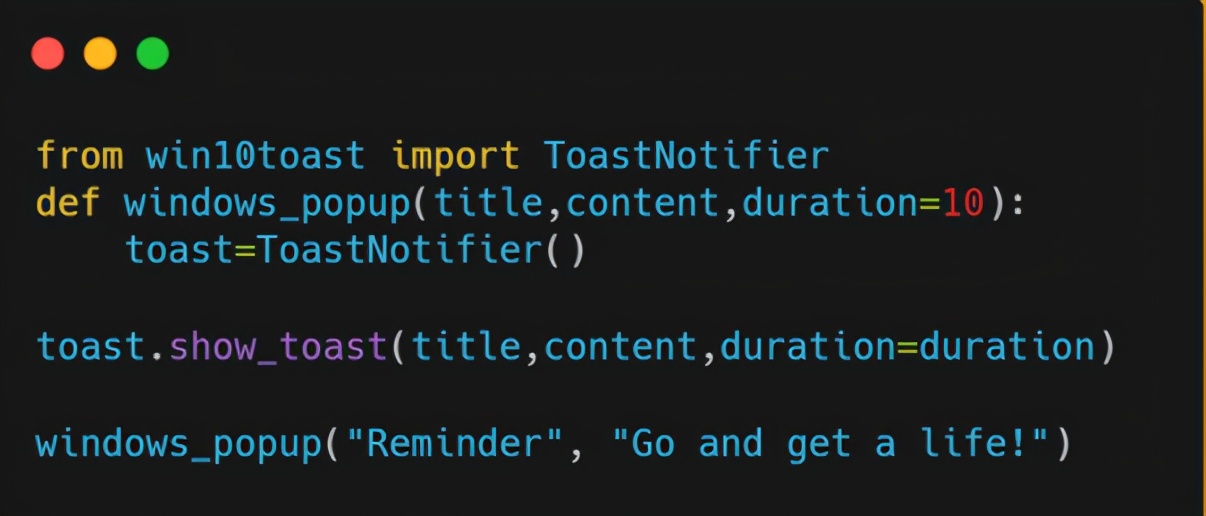
项目2:检查电量百分比
使用的模块:
安装psutil模块:
pip install psutil
将psutil模块导入环境
import psutil通过在psutil模块中创建sensor_battery()类的实例来获得远程控制。
battery = psutil.sensors_battery()将电池信息获取为可变百分比,如下所示:
percent = str(battery.percent)要在屏幕上显示电池电量百分比,请输入:
print("电量百分比= " + percent + "%")最终源代码:
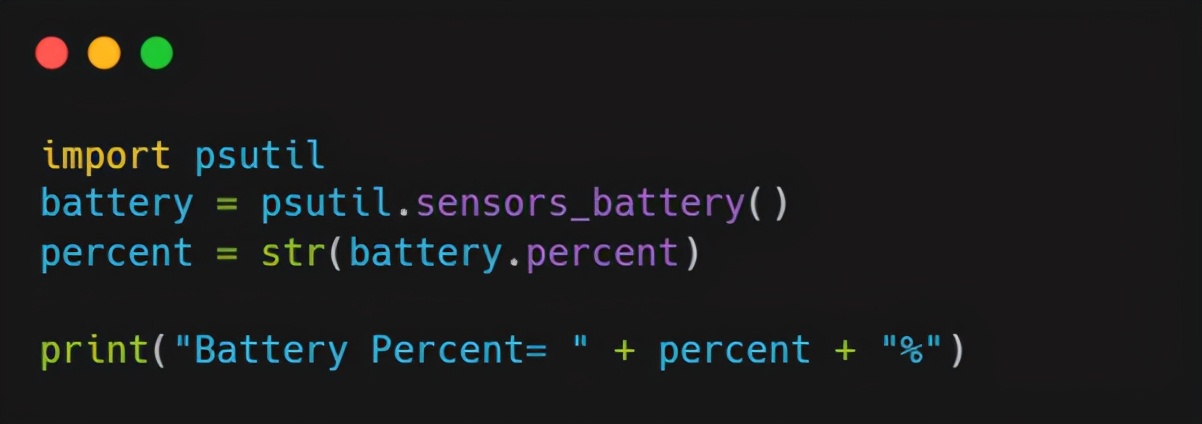
该项目可以与项目一结合使用,例如:在电量低于35%的时候显示通知
很多人学习python,不知道从何学起。
很多人学习python,掌握了基本语法过后,不知道在哪里寻找案例上手。
很多已经做案例的人,却不知道如何去学习更加高深的知识。
那么针对这三类人,我给大家提供一个好的学习平台,免费领取视频教程,电子书籍,以及课程的源代码!
QQ群:721195303
项目3:截图
所需模块:
时间模块和pyautogui
安装PyAutoGUI模块:
pip install pyautogui
老规矩,先导入模块
import pyautogui
import time我们使用time.sleep方法将应用程序从python环境切换到我们要从中获取屏幕截图的屏幕。
time.sleep(3)要获取屏幕截图,我们使用pyautogui的屏幕截图方法并将其存储在img变量中。
img = pyautogui.screenshot()要保存图像,我们使用save的方法为:
img.save(r"image.png")注意:此命令会将图片保存到与您正在运行的python文件所在的目录相同的目录中
最终源代码如下所示
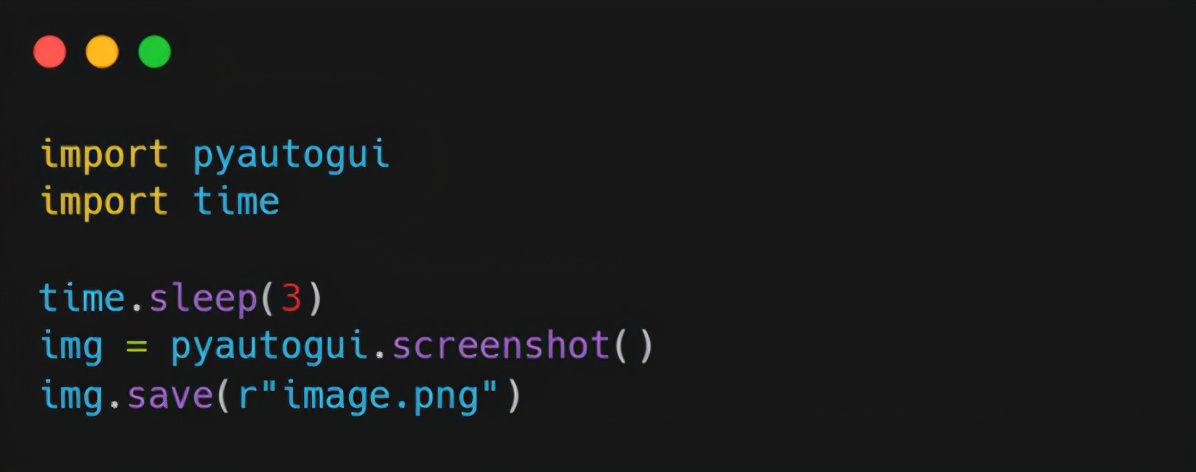
项目4:花式字符串
Figlet Generator将普通文本转换为创造性的图形字母设计(ASCII Art Font),如下所示:
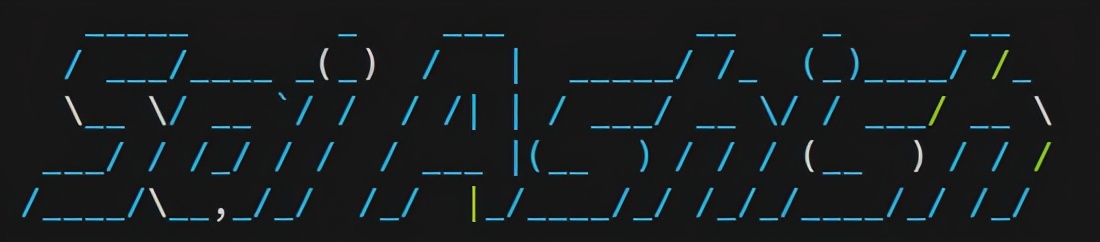
所需模块:
安装PyFiglet模块:
pip install pyfiglet
第一步还是导入Pyfiglet模块:
import pyfiglet要将你输入的字符转换为ASCII美术插图格式,我们使用figlet_format函数。我们将结果存储到一个名为result的变量中。如果想要倾斜字体,我们将字体设置为倾斜。对于normla块,只需省略该参数,并仅在双引号中输入文本即可。
result = pyfiglet.figlet_format("Sai Ashish", font = "slant")打印结果:
print(result)最终源代码:
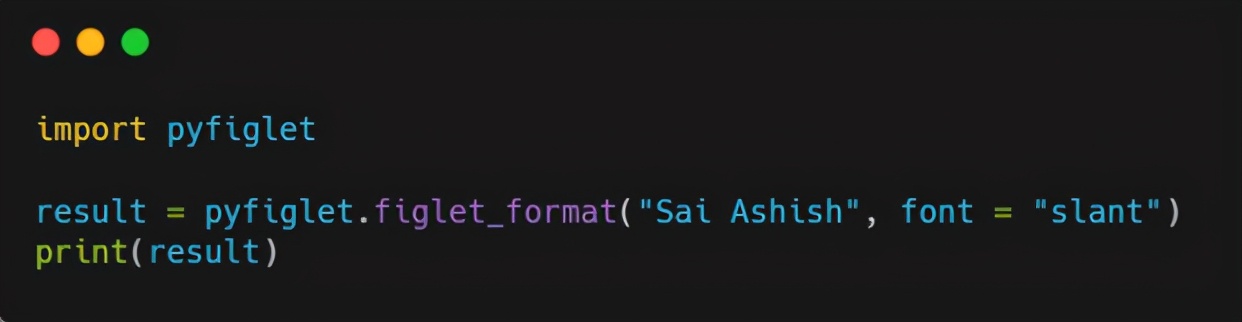
项目5:将文本转换为语音
所需模块:
安装pyttsx3模块:
pip install pyttsx3
第一步依旧是将pyttsx3模块导入到我们的环境中:
import pyttsx3我们将pyttsx3初始化为:
engine = pyttsx3.init()获取实例后,我们使用say方法
engine.say("Hello Everyone")最后,使用runAndWait命令运行该代码
engine.runAndWait()最终源代码为:

写完了,创意时刻
想学python爬虫看↓
在这里还是要推荐下我自己建的Python学习Q群:721195303,群里都是学Python的,如果你想学或者正在学习Python ,欢迎你加入,大家都是软件开发党,不定期分享干货(只有Python软件开发相关的),包括我自己整理的一份2021最新的Python进阶资料和零基础教学,欢迎进阶中和对Python感兴趣的小伙伴加入!




















 7万+
7万+











 被折叠的 条评论
为什么被折叠?
被折叠的 条评论
为什么被折叠?








